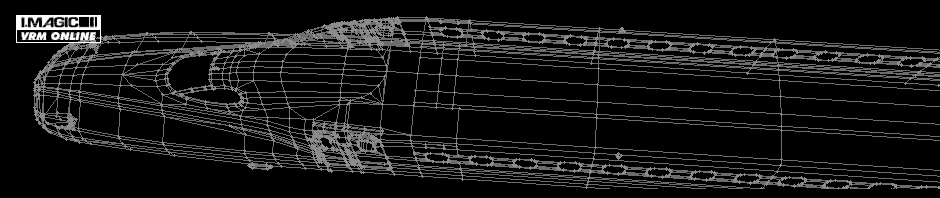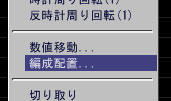
編成を配置したいレールをマウスでクリックして選択状態にしてください。選択状態になっているレールの上でマウスの右ボタンを押すとポップアップメニューが表示されます。ここから編成配置を選択してください。編成エディターが表示され、編成の組成が可能になります。
※ポップアップメニューとは、部品に対して画面上に現れる小さなメニューです。選択している部品に関連する操作が表示されます。このポップアップは、マウスのボタンを押している間だけ表示するタイプです。(右ボタンを押したままにしてメニューを表示させ、そのままマウスを移動して選びたい項目で右ボタンを離します。鉄道模型シミュレーターは、伝統的なポップアップメニューの操作方法を採用しています。数段階素早い操作が可能です。)
編成エディターは、列車編成の内容を編集するウィンドウです。大きく分けて、上段、中段、下段の3ブロックに操作がわかれています。
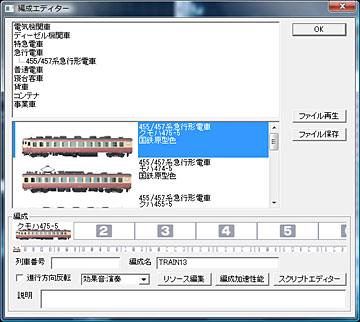
上段は、現在組み込まれている形式の一覧です。項目をクリックすることで表示できます。
中段は、開いている形式に含まれる各車輌の一覧です。各車両がグラフィック付きで表示されます。
下段は、編成の内容です。車輌を配置して編成を構成します。
※組み込まれている車両は環境によってことなります。
上段の形式で形式を選んでください。中段にその形式に含まれる車輌が表示されます。中段からドラッグ&ドロップで下段の編成にもっていくことで編成に車輌を追加します。
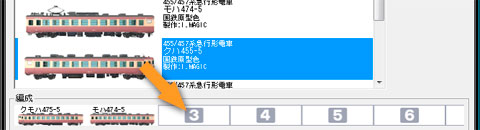
逆に編成からドラッグ&ドロップで中段にもっていくと、編成から車輌をはずします。

車両を編成に配置後、OKボタンを押してください。編成が確定します。
組み込まれている編成内容にあわせて、車輌が黄色の枠で線路に展開されます。
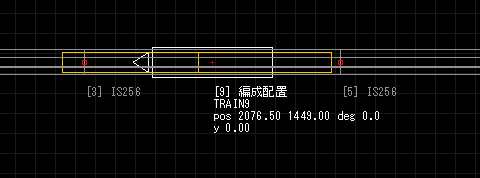
※編成が展開表示されないときは、線路に編成配置部品が確実にのっているか、または、列車を配置するための十分なスペースがあるか確認してください。スペースが不足している場合は、線路を延長してください。
※ポイントなど編成展開に複数の結果が生じる可能性のある線路があると編成展開を中断します。中断された編成があると、ビュワーが起動できないため完全に編成が展開できる場所に移動してください。
※展開される向きは、線路の方向に依存します。(このことを利用して、線路を180度回転すると列車全体が逆向きになります。)線路の回転原点から展開されます。1つの線路の途中から展開することはできません。
※先頭車が前後とも同一形式の場合は、片方の向きのみモデル化しています。車両ごとにポップアップメニューから方向転換してください。